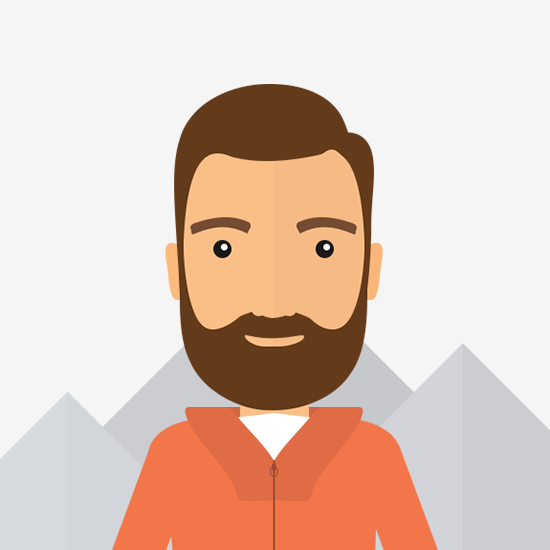Instalace a konfigurace WDS serveru
- Ve správci serveru dáme přidat role a funkce.
- Najdeme roly "Služba pro nasazení Windows".
- Instalátor proklikáme.
- Po nasazení role si otevřeme stejno jmenou aplikaci, která se nám nahrála.
- Ve stromové struktuře na levé straně, dáme pravé tlačítko na název serveru a zvolíme "Konfigurovat server".
- Konfigurátor proklikáme, až na body kdy jsme dotazováni na jaká PC má server odpovídat (zvolíme "Odpovídat všem klientským PC") a na bod kdy vybíráme lokální složku pro sdílení (default je C:/RemoteInstall - ponechal jsem).


- Po konfiguraci samotného WDS serveru, je zapotřebí nahrát instalační a bitovou kopii systému, který chceme vzdáleně instalovat.
- Jedná se o soubory boot.wim a install.wim, které jsou ve složce source na konkrétním ISO instalačním disku.
- Tyto soubory překopírujeme do složky C:/RemoteInstall.


- Přidáme tedy instalační bitovou kopii (IBK) .
- To uděláme tak že ve stromové struktuře zvolíme (IBK), dáme pravé tlačítko a zvolíme přidat IBK
- V prvním instalačním okně, můžeme nadefinovat jak se IBK bude jmenovat. Zavedeme např. jako Win10.
- V Dalším kroku vybereme z lokálního disku naší install.wim.
- Následně vidíme jaké edice OS se budou instalovat. Můžeme si je také přejmenovat po odkliknuti "Použít pro všechny vybrané bitové kopie výchozí název a popis".
- Podobný postup aplikujeme na spouštěcí bitovou kopii (tedy boot.wim).




- Tímto máme připravený základ serveru.
- Nyní by mělo stačit na PC, na které chceme OS instalovat, nastavit v BIOSU boot ze sítě přes PXE.
- Narazil jsem na 2 situace, kdy se mi nedařilo načítat PXE ze sítě.
- PC není schopno vůbec najít WDS server.
- Podařilo se vyřešit tak, že na serveru kde běží WDS jdeme do vlastností adaptéru ->IPv4 -> Vlastnosti -> upřesnit -> záložka WINS a nastavíme "Zakázat rozhraní NetBIOS nad protokolem TCP/IP".
- Další situace hned následovala a to tak že při načítání dat z WDS serveru, jsme dostali chybovou hlášku, ať vložím instalační disk.
- To se podaří opravit tak, že na serveru WDS, ve stromové struktuře dáme pravé tlačítko na WDS server -> vlastnosti -> Záložka TFTP -> odškrtneme "Povolit proměnlivé rozšíření okna".







- Následně pokud je vše v pořádku tak se nám načte instalace ze sítě.
- V prvním okně vybereme jazyk a dáme OK.
- Budeme vyzváni k zadání Admin oprávnění
- Dále postupujeme jako při klasické instalaci.
- Vybereme edici
- Vybereme disk na jaký se má OS instalovat



- A máme hotovo.
- Instalace probíhá automaticky s následným restartem.
- Po restartu nastupuje klasická konfigurace po prvním startu.